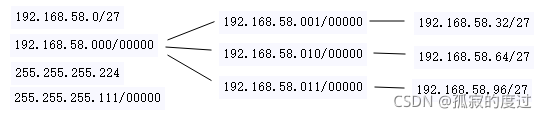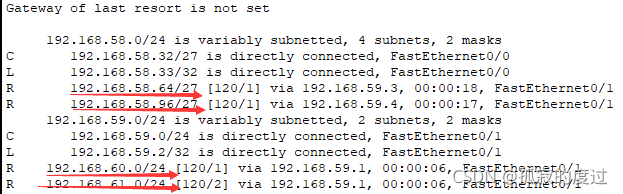Cisco Packet Tracer子网划分,RIP动态路由,DHCP实验
实验拓扑:
实验目的:
完成PC0与PC3的通信。
实验要求:
1.交换机下方的3台PC所在的网段为由一个C类网络通过子网划分出的3个子网。
2.所有的路由器通过RIP路由选择协议进行通信。
3.所有的PC的IP信息为DHCP动态获取,并且所有的DHCP服务配置在路由器4中完成。
实验内容:
1.首先我们先对各个网段进行划分。
我们将一个C类网络192.168.58.0进行子网划分给下方三台PC所处网段进行分配。
由于避免子网位为全0或者全1的情况,我们取了3个子网位。
规划完成的拓扑图:
2.给所有路由器配置IP等基础配置。
路由器4:
Router>enable //进入特权模式
Router#configure terminal //进入全局配置模式
Router(config)#interface fastEthernet 0/1 //进到快速以太网口0/1
Router(config-if)#ip address 192.168.61.1 255.255.255.0 //配置该接口IP信息
Router(config-if)#no shutdown //打开该接口
Router(config-if)#interface fastEthernet 0/0 //进入快速以太网口0/0
Router(config-if)#ip address 192.168.60.1 255.255.255.0 //配置该接口IP信息
Router(config-if)#no shutdown //打开该接口
路由器3:
Router>en
Router#conf t
Router(config)#in f 0/1
Router(config-if)#ip add 192.168.60.2 255.255.255.0
Router(config-if)#no sh
Router(config-if)#in f 0/0
Router(config-if)#ip add 192.168.59.1 255.255.255.0
Router(config-if)#no sh
路由器0:
Router>en
Router#conf t
Router(config)#in f 0/1
Router(config-if)#ip add 192.168.59.2 255.255.255.0
Router(config-if)#no sh
Router(config-if)#in f 0/0
Router(config-if)#ip add 192.168.58.33 255.255.255.224
Router(config-if)#no sh
路由器1:
Router>en
Router#conf t
Router(config)#in f 0/1
Router(config-if)#ip add 192.168.59.3 255.255.255.0
Router(config-if)#no sh
Router(config-if)#in f 0/0
Router(config-if)#ip add 192.168.58.65 255.255.255.224
Router(config-if)#no sh
路由器2:
Router>en
Router#conf t
Router(config)#in f 0/1
Router(config-if)#ip add 192.168.59.4 255.255.255.0
Router(config-if)#no sh
Router(config-if)#in f 0/0
Router(config-if)#ip add 192.168.58.97 255.255.255.224
Router(config-if)#no sh
配置完成的拓扑图实现了物理通路。
3.对路由器进行RIP配置。
路由器0:
Router>enable //进入特权模式
Router#configure terminal //进入全局配置模式
Router(config)#router rip //进入RIP路由配置模式
Router(config-router)#version 2 //启用RIPv2
Router(config-router)#network 192.168.59.0 //添加直连网段
Router(config-router)#network 192.168.58.32 //添加直连网段
Router(config-router)#no auto-summary //关闭自动汇总
在RIPv2版本中,例如路由器0的一个直连网段为192.168.58.33/27,如果在RIPv2版本中开启了no auto-summary,那么RIPv2在传输这条路由的时候就会为192.168.58.32/27传出去;
如果没有关闭auto-summary,那么就会以192.168.58.0/24的路由形式传出去。
说直接点,auto-summary的意思就是汇总到主类边界,10.0.0.0/8或者172.16.0.0/16或者192.168.1.0/24这样的主类边界,但是如果关闭了自动汇总以后,那么就可以按照路由的掩码来发送。
在RIPv1版本中的 no auto-sunmmary 是没有意义的,即使你打上了no auto-summary也没用,因为RIPv1本来就不支持关闭自动汇总。原因在于RIPv1版本的数据包当中,没有标识掩码的字段,所以RIPv1版即使你no auto-summary也没有意义。
借鉴于no auto summary的作用--学习笔记_zcry21cn_51CTO博客
就是说输入no auto-summary路由器就会通过子网掩码划分网络去传输路由。
我们再对其他路由器进行RIP配置
路由器1:
Router>en
Router#conf t
Router(config)#ro r
Router(config-router)#ve 2
Router(config-router)#ne 192.168.59.0
Router(config-router)#ne 192.168.58.64
Router(config-router)#no au
路由器2:
Router>en
Router#conf t
Router(config)#ro r
Router(config-router)#ve 2
Router(config-router)#ne 192.168.59.0
Router(config-router)#ne 192.168.58.96
Router(config-router)#no au
路由器3:
Router>en
Router#conf t
Router(config)#ro r
Router(config-router)#ve 2
Router(config-router)#ne 192.168.59.0
Router(config-router)#ne 192.168.60.0
Router(config-router)#no au
路由器4:
Router>en
Router#conf t
Router(config)#ro r
Router(config-router)#ve 2
Router(config-router)#ne 192.168.60.0
Router(config-router)#ne 192.168.61.0
Router(config-router)#no au
现在我们再路由器0中查看路由表
Router>enable
Router#show ip route
配置正确
4.在路由器4中配置DHCP服务。
DHCP是一个局域网的网络协议, 为了更好的管理连接路由器的设备,我们可以开启路由器的DHCP服务。
路由器4:
Router>enable //进入特权模式
Router#configure terminal //进入全局配置模式
Router(config)#ip dhcp pool p61 //创建(进入)一个叫p61的DHCP池
Router(dhcp-config)#network 192.168.61.0 255.255.255.0 //给该池子配置能分配的IP网段和子网掩码
Router(dhcp-config)#default-router 192.168.61.1 //给该池子配置分配的网关
由于没有DNS服务,所以不用添加DNS(dns-server)。
因为DHCP是局域网协议,所以我们先开启PC3的DHCP。
配置正确
接下来配置其他网段的DHCP
Router(dhcp-config)#ip dh p p5832
Router(dhcp-config)#ne 192.168.58.32 255.255.255.224
Router(dhcp-config)#de 192.168.58.33
Router(dhcp-config)#ip dh p p5864
Router(dhcp-config)#ne 192.168.58.64 255.255.255.224
Router(dhcp-config)#de 192.168.58.65
Router(dhcp-config)#ip dh p p5896
Router(dhcp-config)#ne 192.168.58.96 255.255.255.224
Router(dhcp-config)#de 192.168.58.97
因为是DHCP是局域网协议,当PC发送DHCP协议是通过广播的形式去寻找DHCP服务的,但是路由器是不转达发广播的,所以我们需要在其他的路由器中使用ip helper-address命令。
帮助地址命令将广播性目的地地址改变为单点传达室送地址(或一个定向的广播即在某个子网内的本广播),使该广播消息可以被路由到一个具体的目的地而不是所有地方 使用ip helper-address address接口配置命令配置一个可能会接收到广播的接口。在该命令中address是指在转发用户数据报协议(UDP)广播时所使用的目的地。
借鉴于Cisco ip helper-address 详解(及相关服务)_北岛七海_51CTO博客
就是说ip helper-address命令,将该网段的DHCP广播,通过定向传输到指定的IP网段地址,再到指定的IP地址子网内进行广播寻找DHCP服务,但是我们DHCP是由路由器完成的,所以找到路由器就可以了。
我们在路由器0,1,2进行配置。
由于PC0发送DHCP包出网,需要经过路由器0的Fa0/0,所以我们在路由器0的Fa0/0配置ip helper-address,我们需要定向将DHCP包传输到路由器4,DHCP通过路由器4的Fa0/0到达路由器4,所以到达的目的地址为路由器4的Fa0/0接口的ip地址。
其他PC与PC0相同的确定过程。
路由器0:
Router>enable //进入特权模式
Router#configure terminal //进入全局配置模式
Router(config)#interface fastEthernet 0/0 //进到快速以太网口0/0
Router(config-if)#ip helper-address 192.168.60.1 //通过帮助地址传输DHCP包
路由器1:
Router>en
Router#conf t
Router(config)#in f 0/0
Router(config-if)#ip help 192.168.60.1
路由器2:
Router>en
Router#conf t
Router(config)#in f 0/0
Router(config-if)#ip help 192.168.60.1
我们分别开启PC0,1,2的DHCP获取IP地址。
配置正确
5.PC0中与PC3进行通信
我们打开PC0的命令行界面对PC3进行Ping
得到回复,配置正确,实验完成。
本文章为自己学习总结,仅供学习参考,如有错误请指出,会进行改正!!!